Zalo hiện nay đã trở thành một công cụ giao tiếp phổ biến với nhiều tính năng nổi bật. Trong đó, ẩn tin nhắn Zalo trên iPhone là một tính năng rất hữu ích mà người dùng cần phải biết. Cùng Ninja khám phá cách ẩn & bỏ ẩn tin nhắn vô cùng đơn giản nhé!
I. Tính năng ẩn tin nhắn zalo là gì?
Tính năng ẩn tin nhắn Zalo trên iPhone giúp người dùng bảo mật các cuộc trò chuyện quan trọng hoặc riêng tư. Khi bạn sử dụng tính năng này, cuộc trò chuyện sẽ biến mất khỏi danh sách tin nhắn. Chỉ có bạn mới có thể truy cập vào nội dung này thông qua mã PIN bảo mật.

Đặc biệt, ngoài việc ẩn tin nhắn, tính năng này còn yêu cầu xác thực mã PIN mỗi khi mở cuộc trò chuyện. Giúp bảo vệ thông tin và giữ sự riêng tư tuyệt đối. Zalo là một ứng dụng phổ biến ở Việt Nam và nhiều quốc gia khác. Tính năng này đã trở thành một trong những điểm cộng lớn cho những ai muốn giữ an toàn cho các cuộc trò chuyện của mình.
Ngoài ra, nếu bạn muốn gửi tin nhắn zalo nhanh chóng, dễ dàng cho đối tác, doanh nghiệp có thể tham khảo phần mềm marketing zalo. Trên thị trường có rất nhiều tool chất lượng giúp tiết kiệm thời gian, công sức hiệu quả.
II. Hướng dẫn ẩn & bỏ ẩn tin nhắn zalo
Dưới đây là hướng dẫn chi tiết:
1. Cách ẩn tin nhắn Zalo trên iPhone
Bước 1: Truy cập ứng dụng Zalo trên iPhone của bạn.
Bước 2: Tìm cuộc trò chuyện mà bạn muốn ẩn và vuốt sang trái.
Bước 3: Nhấn vào biểu tượng ba dấu chấm (...) ở góc phải của cuộc trò chuyện.
- Chọn Ẩn trò chuyện.
- Hệ thống sẽ yêu cầu bạn đặt mã PIN cho cuộc trò chuyện này. Bạn chỉ cần nhập mã PIN mà mình dễ nhớ và xác nhận.
Vậy là xong, cuộc trò chuyện sẽ được ẩn khỏi danh sách tin nhắn.
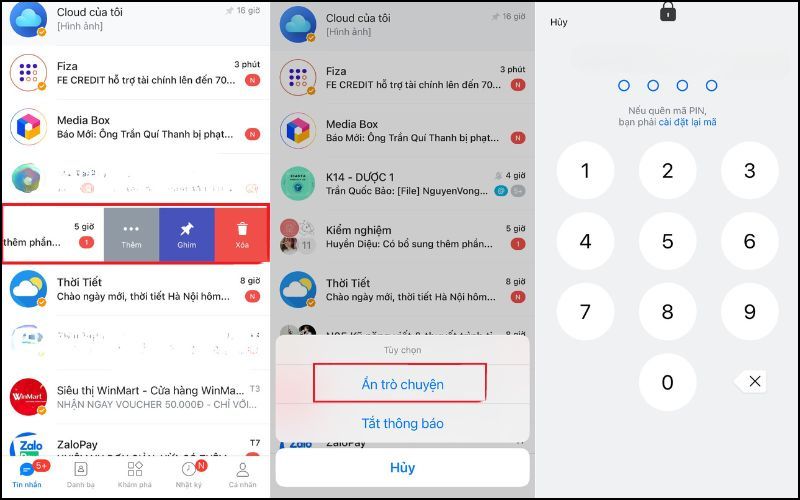
2. Cách bỏ ẩn tin nhắn Zalo trên iPhone
Để bỏ ẩn tin nhắn Zalo và đưa cuộc trò chuyện trở lại danh sách tin nhắn chính. Bạn làm theo các bước sau:
Bước 1: Truy cập ứng dụng Zalo và nhấn vào thanh công cụ Tìm kiếm ở trên cùng.
Bước 2: Tại thanh tìm kiếm, bạn nhập mã PIN của cuộc trò chuyện bị ẩn hoặc tên người bạn trò chuyện cùng.
Bước 3: Khi cuộc trò chuyện hiển thị, chọn nó và nhập mã PIN.
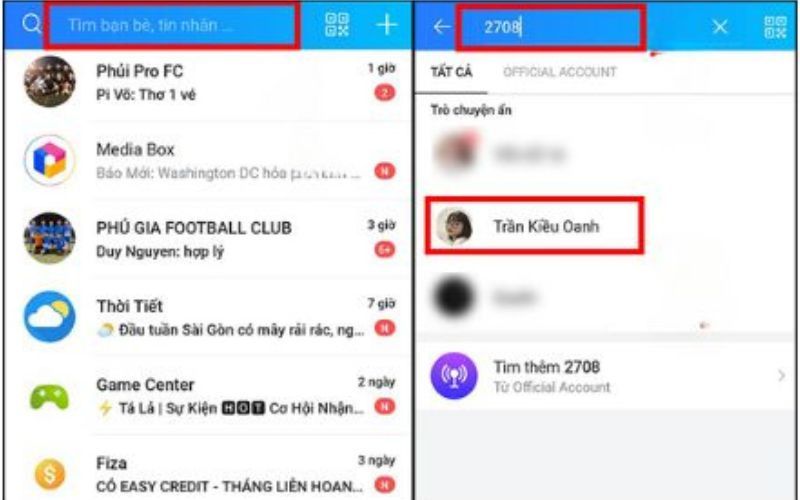
Bước 4: Nhấn vào Tùy chọn ở góc phải.
Bước 5: Cuối cùng, kéo xuống mục Ẩn trò chuyện và gạt nút sang trái để bỏ ẩn.
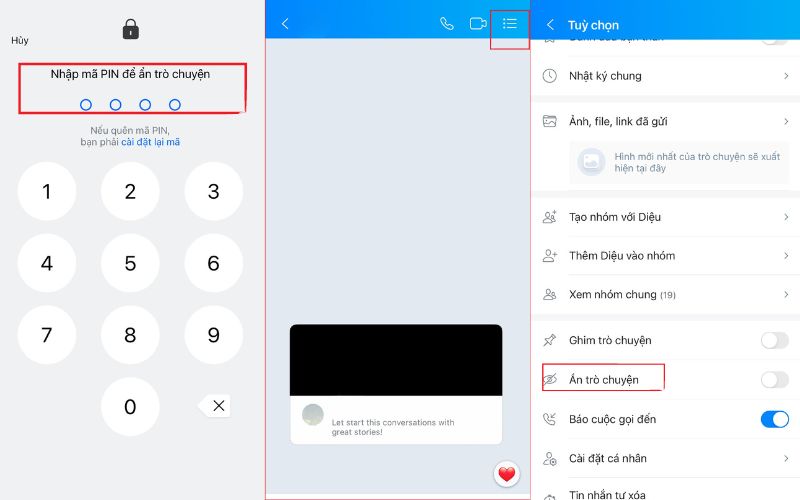
3. Các bước đổi hoặc xoá mã pin cuộc trò chuyện ẩn
Đôi khi bạn có thể muốn thay đổi hoặc xóa mã PIN cho cuộc trò chuyện đã ẩn. Dưới đây là cách thực hiện:
Bước 1: Truy cập vào Zalo và vào mục Cá nhân.
Bước 2: Chọn biểu tượng Cài đặt ở góc phải trên cùng.
Bước 3: Vào mục Tin nhắn và chọn Ẩn tin nhắn.
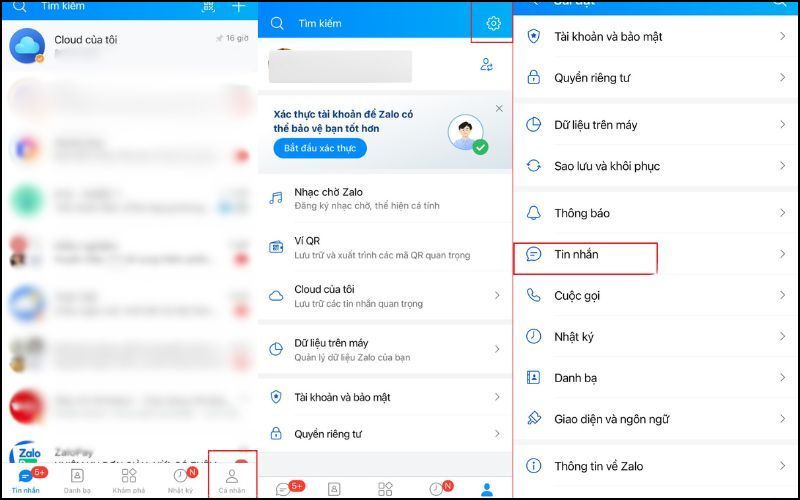
Bước 4: Tại đây, bạn sẽ thấy tùy chọn để Đổi hoặc Xóa mã PIN. Để đổi mã PIN, bạn cần nhập mã PIN cũ và sau đó đặt mã mới. Nếu muốn xóa mã PIN, chỉ cần chọn Xóa và xác nhận thao tác.
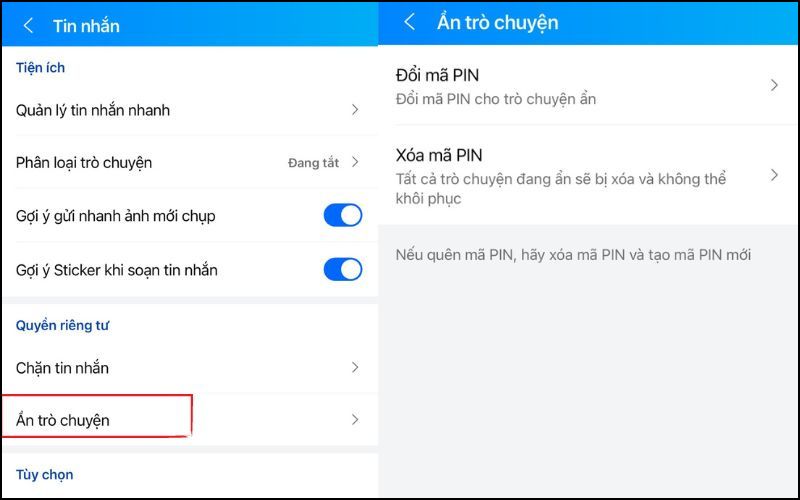
III. Một số lưu ý khi ẩn tin nhắn zalo trên iphone
Mặc dù tính năng ẩn tin nhắn Zalo trên iPhone giúp bảo vệ thông tin cá nhân hiệu quả, nhưng bạn cũng cần chú ý một số điều sau:
- Ảnh hưởng đến danh sách bạn bè: Khi bạn ẩn trò chuyện với ai đó, người đó sẽ không hiển thị trong danh sách bạn bè của bạn nữa. Tuy nhiên, cuộc trò chuyện vẫn có thể tiếp tục bình thường khi bạn bỏ ẩn.
- Tìm lại tin nhắn đã ẩn: Nếu bạn quên tên cuộc trò chuyện đã ẩn, bạn vẫn có thể tìm lại nó thông qua thanh tìm kiếm bằng cách nhập mã PIN hoặc tên người trò chuyện.
- Không làm mất tin nhắn: Khi bạn ẩn tin nhắn, việc nhận cuộc gọi hay tin nhắn mới vẫn diễn ra bình thường. Điều này có nghĩa là bạn không phải lo lắng về việc mất thông tin quan trọng khi ẩn tin nhắn.
- Mất tin nhắn khi đăng nhập trên thiết bị khác: Một số người dùng có thể gặp phải tình huống mất tin nhắn sau khi ẩn cuộc trò chuyện. Đặc biệt là khi đăng nhập Zalo trên thiết bị khác hoặc xóa ứng dụng. Lúc này, bạn sẽ không thể khôi phục lại tin nhắn đã ẩn.
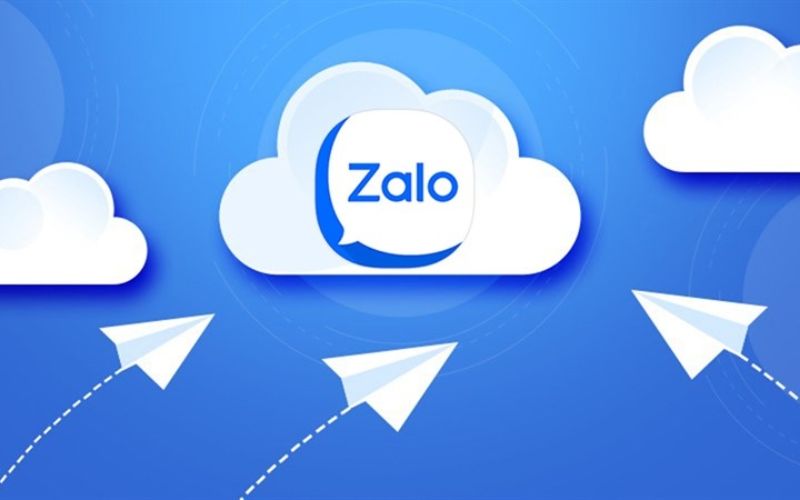
Kết luận
Tính năng ẩn tin nhắn không chỉ giúp bảo vệ các cuộc trò chuyện quan trọng mà còn mang lại sự riêng tư cho người dùng. Hy vọng qua bài viết này, bạn đã nắm rõ cách ẩn tin nhắn Zalo trên iPhone cũng như cách bỏ ẩn tin nhắn một cách dễ dàng!
